Java工作環境的配置與Eclipse的安裝過程
Eclipse是一個開放源代碼的、基于Java的可擴展開發平臺。就其本身而言,它只是一個框架和一組服務,用于通過插件組件構建開發環境.Eclipse 附帶了一個標準的插件集,包括Java開發工具(Java Development Kit,JDK).
在安裝前需要完成Java JDK工具包的安裝,系統環境變量的配置,命令窗口的檢驗,完成前期工作后再進行Eclipse的安裝.
Java JDK工具包安裝步驟如下(以JAVA SE 15.0.2安裝包為例講解):
百度搜索引擎搜索oracle(甲骨文)官網,進入甲骨文官網首頁界面如圖1所示,點擊標題欄中的Products欄目如圖2所示,在Products展開的子目錄下找到Java選項如圖3所示,點擊進入新界面下拉界面至圖4并點擊Java SE對應的Download Java now 選項進入下載界面。在打開的新下載下面選擇需要下載的Java SE平臺即可。本處選擇Java SE 15.0.2版本進行下載,如圖5所示.跳轉到下載入口后,根據自己的操作系統環境選擇合理的安裝包進行下載,下載過程中可以使用科學工具進行加速下載或者換用國內鏡像源加速,下載完成后打開安裝包進行安裝,可以采用默認C盤路徑下的安裝或者自行選擇硬盤地址并創建文件夾進行安裝.
或者直接點擊網址“https://www.oracle.com/java/technologies/javase-downloads.html”直接進入下載界面即可,其中15.0.2版本的入口地址為“https://www.oracle.com/java/technologies/javase-jdk15-downloads.html”.
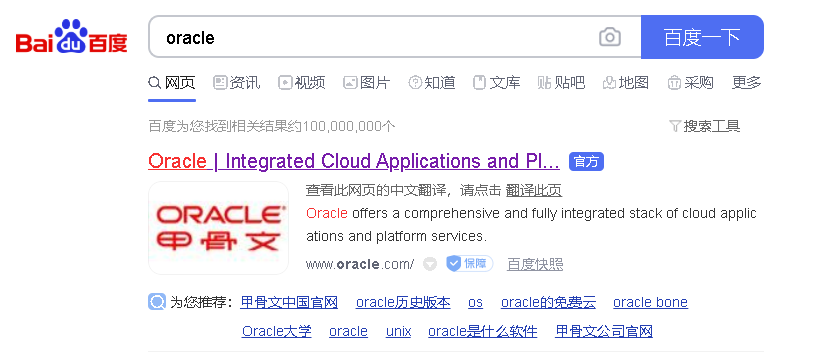
圖1 百度搜索甲骨文官網

圖2 甲骨文官網首頁上方標題欄
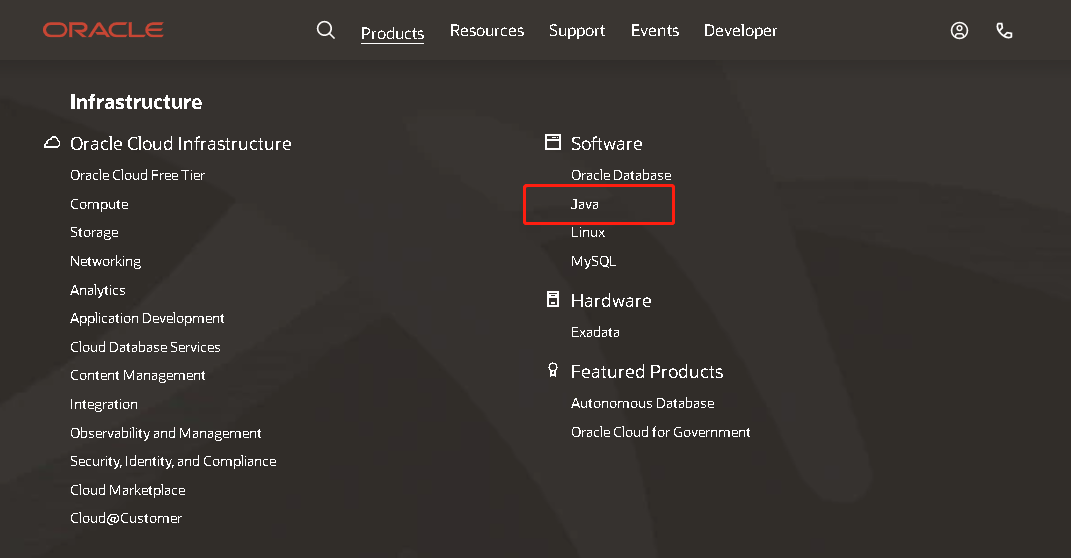
圖3 Products標題下目錄內容
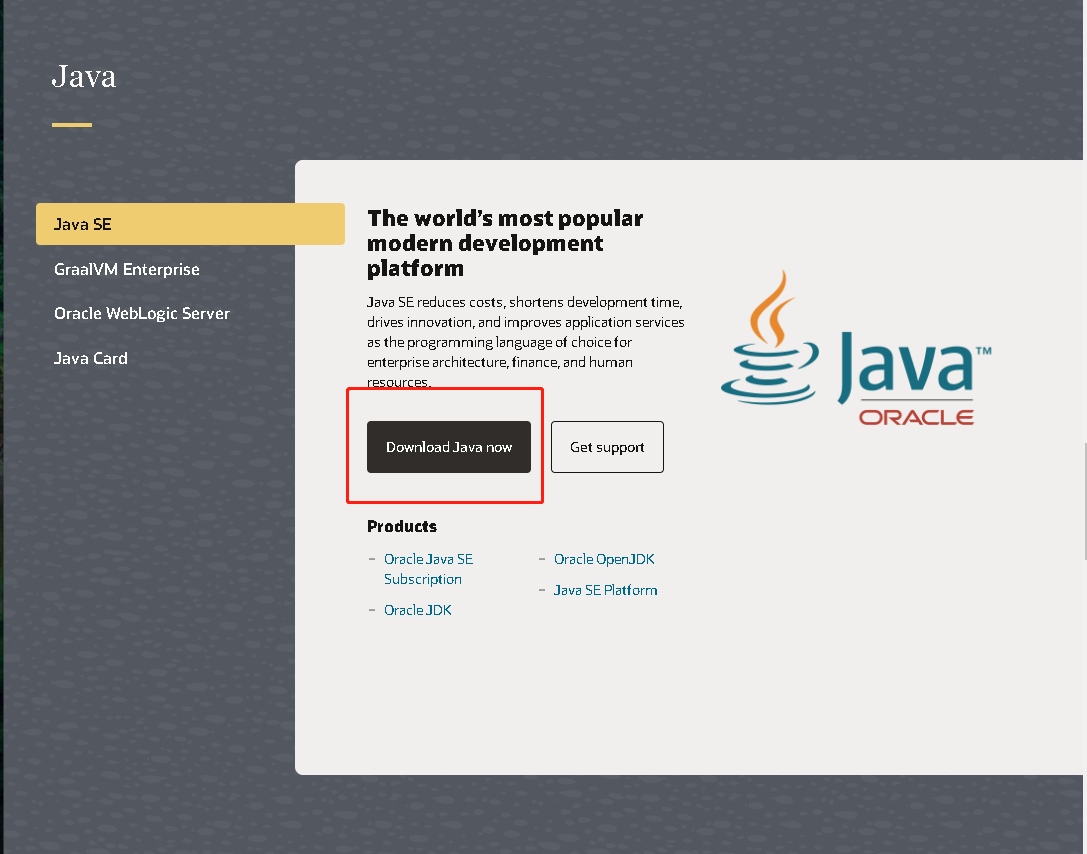
圖4 Java SE工具安裝入口
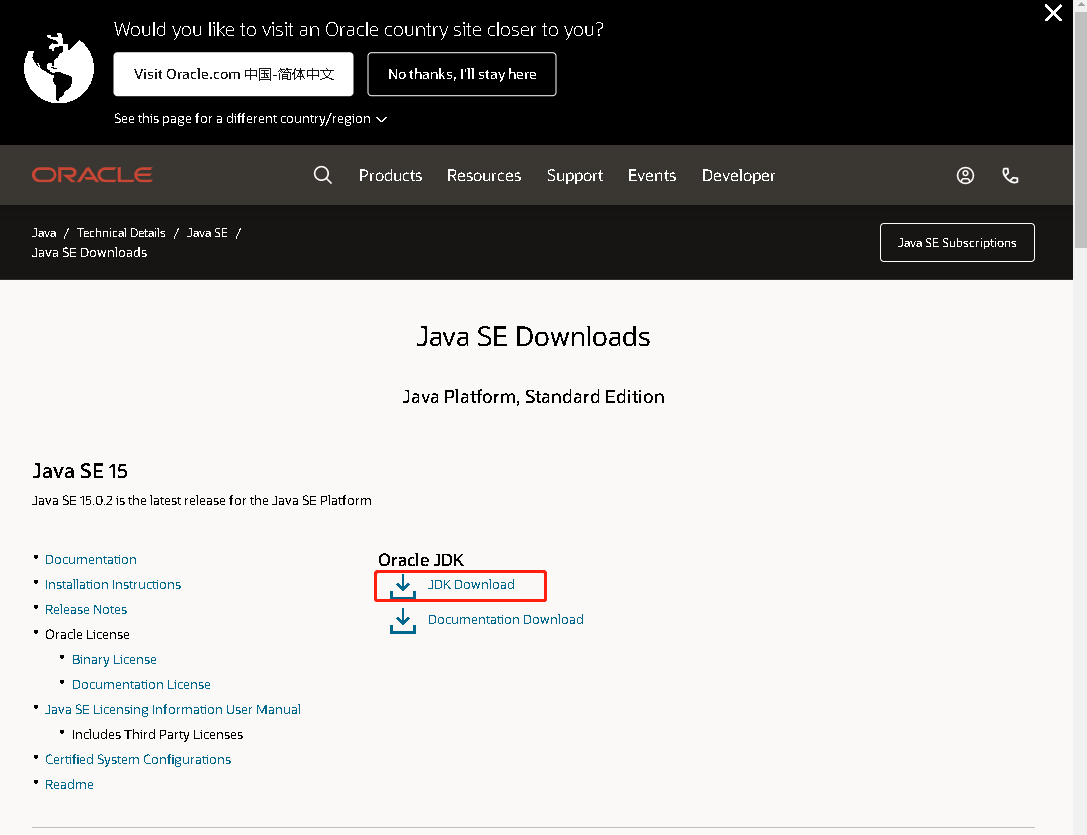
圖5 Java SE JDK 15.0.2下載
2.配置Java工作環境變量,選擇我的電腦->右鍵“屬性”選擇->在高級系統設置中選擇環境變量->用Win+R和sysdm.cpl的DOS命令打開配置界面,新建系統變量并命名變量名稱為JAVA_HOME,變量值為安裝路徑+jdk15.0.2,如圖6所示.并在系統變量找到PATH進行編輯,編輯內容為安裝路徑+jdk15.0.2bin,如圖7所示.
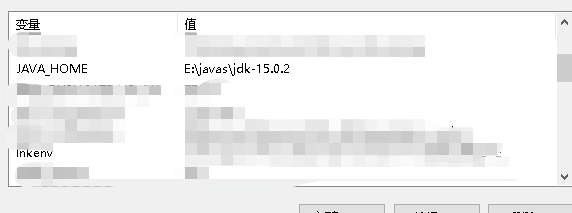
圖6 環境變量配置1
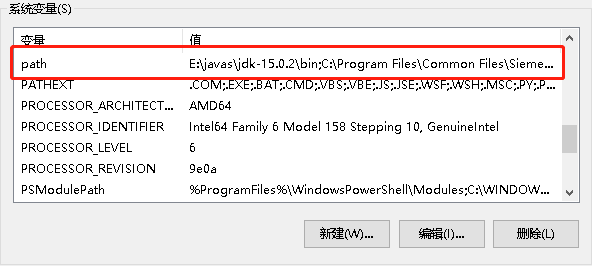
圖7 環境變量配置2
3.命令窗口的檢驗與測試采用java運行命令和javac編譯命令、java -version 查看jdk版本等語句完成,此處不贅述,到此完成JDK 工具的安裝.
Eclipse的安裝步驟具體如下:
1.在Eclipse官網下載Eclipse工具包,可點擊右邊路徑:“https://www.eclipse.org/downloads/”.下載工具包完成后打開安裝包界面,進入設置工作空間可以在和上述jdk安裝路徑下創建新的子文件夾.工作空間主要用于java程序開發和產生的軟件存儲.如圖8所示.
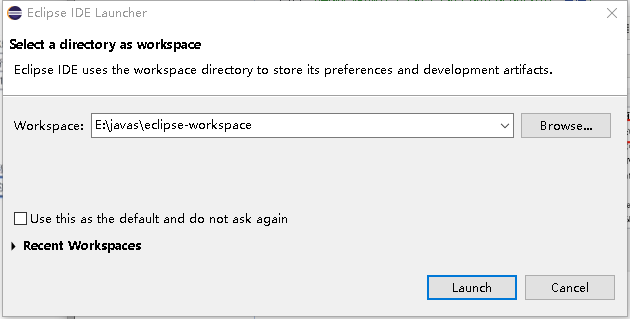
圖8 工作空間配置
2.工作空間配置完成后,進入編譯界面環境如圖9所示.
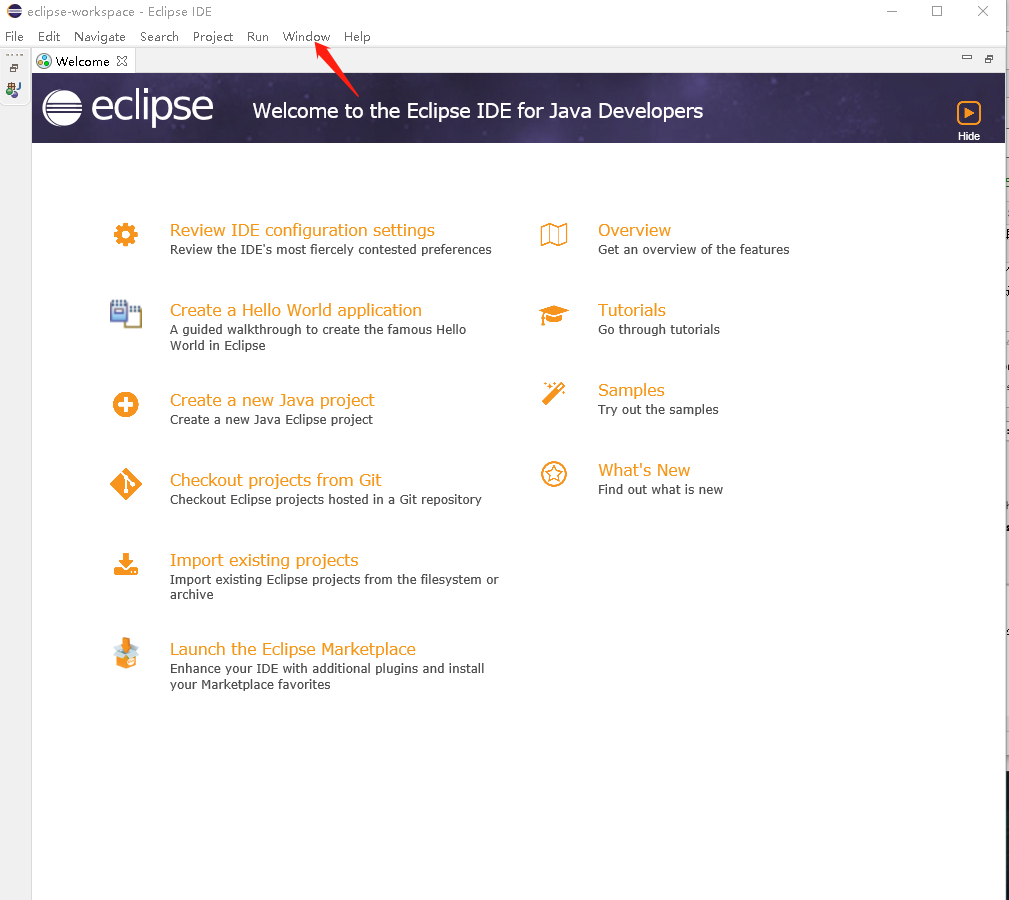
圖9 Eclipse環境界面
3.可以進行字體大小和顏色的配置(Windows選項->Preferences->General->Appearance->Colors and Fonts);
工作空間配置,文件編碼選用Other:UTF-8.
JDK版本配置:Windows選項->Preferences->Java->Installed JREs.
Hello World程序的測試:
1.創建新的JAVA PROJECTS,命名為java_one.
2.在創建的java_one的src下右鍵New創建一個PACKAGE,命名為com_one.
3.在創建的come_one下右鍵New創建一個Class,命名為HelloWorld.
4.完成以下代碼后右鍵第5行代碼選擇RUN AS執行,在顯示窗口可以看到打印出Hello World!
package come_one;public class HelloWorld { public static void main(String[] args) { System.out.println('Hello World!'); }}
到此這篇關于Java工作環境的配置與Eclipse的安裝的文章就介紹到這了,更多相關java環境配置與eclipse安裝內容請搜索好吧啦網以前的文章或繼續瀏覽下面的相關文章希望大家以后多多支持好吧啦網!
相關文章:

 網公網安備
網公網安備